

By Vernon Roderick, Last updated: January 21, 2018
"Stai cercando il migliore fotografie recupero Software?"
Le foto sul mio iPhone sono la mia vita. Ho foto della mia famiglia e dei miei amici, la nascita di mia figlia, la bontà della lista potrebbe continuare all'infinito. Ho provato a eseguirne il backup alcune volte, ma temo di essere diventato pigro nel corso degli anni e ho smesso di eseguire il backup.
Almeno ne sono abbastanza sicuro. Dopo aver aggiornato il mio iOS l'altra settimana, ho notato che mi mancavano un certo numero di foto. Ho anche controllato due volte e sono 100%, ho perso un bel po 'di foto. Succede spesso? Qualcun altro ha sperimentato questo? Ancora più importante, posso recuperare quelle foto?
Ho controllato il mio backup e non erano tra le foto che sono state eliminate, mi sto preoccupando un po 'qui e vorrei in qualche modo recuperare le mie foto. Chiunque? Per favore fallo aiuto.
La comodità di avere una potente fotocamera in tasca o in borsa, ci chiama davvero a scattare sempre più foto. Non solo le nostre attuali fotocamere sono più forti delle fotocamere digitali che avevamo alcuni anni fa, ma la memoria della maggior parte dei telefoni, compresi gli iPhone, è piuttosto sorprendente.
Abbiamo una macchina fotografica da passeggio con più filtri, effetti e quant'altro equipaggiato quasi fin dall'inizio, ma abbiamo anche un album fotografico facilmente accessibile posizionato comodamente sui nostri telefoni.
Molti di noi hanno diverse dozzine di foto dei nostri momenti preferiti nella vita, le nostre persone preferite, i migliori pasti che abbiamo mai avuto, i luoghi in cui siamo stati o desideriamo visitare, l'elenco continua all'infinito.
Adoriamo tenerli sui nostri telefoni e sapere che sono a portata di mano. Tuttavia, quando prendiamo in mano i nostri telefoni per goderci un momento delle nostre foto preferite, ci viene incontro il terrore e mancano diverse o decine di file.
Fatti prendere dal panico e cerchi nella cartella "Eliminati di recente" e speri che sia lì, ma mentre esplori le molte foto spazzatura rimani vuoto e non trovi altro che il fantasma di molte foto più vecchie.
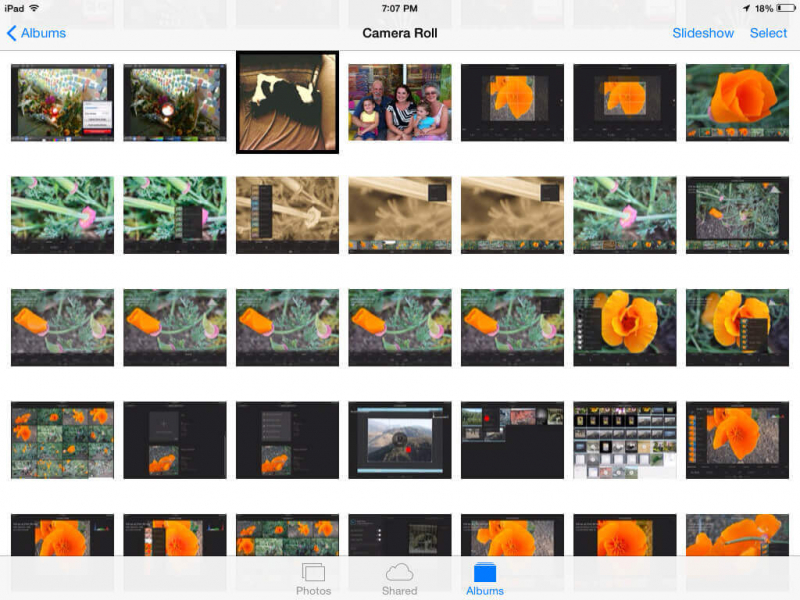
Recupera le foto perse
Part1. La ragione delle foto persePart2. Recupera le foto perse dalla cartella eliminata di recentePart3. Ripristina le foto perse da iCloudPart4. Usa il software di recupero delle foto perse - Fonedog ToolkitPart5. Usa il software di recupero foto perdute - Fonedog Toolkit per recuperare tramite iTunesPart6. Usa il software di recupero delle foto perse - Fonedog Toolkit per risolvere tramite iCloud
Questo può davvero rovinare la giornata di qualcuno, che senza dubbio è qualcosa che nessuno può contestare. Come succede? Purtroppo, ci sono una serie di cause che potrebbero essere il colpevole di foto mancanti e possono essere una delle seguenti cause più comuni:
Cancellato per caso - Questo è forse ciò che accade a molte persone, sei impegnato a eliminare diverse foto mentre la tua mente è un po 'occupata con qualcos'altro, quindi elimini accidentalmente alcune immagini a tua insaputa. Sfortunatamente, non lo noti fino a un mese o due lungo la linea e ormai è troppo tardi.
Errore sconosciuto - Anche se questo accade solo poche volte a pochi utenti, è qualcosa che può davvero rovinare l'intera giornata. Dopo tutto l'errore non può essere protetto, tutto ciò che possiamo fare è prepararci con i backup e le possibili opzioni per il ripristino.
Problemi di aggiornamento di iOS - Ormai dovresti aver sentito parlare di alcune persone qua e là che perdono informazioni dopo aver aggiornato il suo sistema iOS. È una paura che alcuni di noi si nascondano nella parte posteriore della nostra mente ogni volta che premiamo quel pulsante di aggiornamento. Succede abbastanza raramente ma quando succede, beh, non vuoi essere sul lato ricevente.
Telefono rotto - Un altro dei grandi successi in questo elenco, molte persone di solito hanno un telefono rotto e continuano a usarlo senza problemi poiché il danno è di solito solo superficiale.
D'altra parte, ci sono molti di noi che continuano a utilizzare telefoni danneggiati che hanno influenzato i loro dati o lo schermo poiché non possiamo ancora aggiornare .. Quando usi un telefono che può eliminare informazioni in modo casuale, come foto o video, potrebbe essere il momento di iniziare a risparmiare per un aggiornamento.
Ora che conosci i problemi o le cause comuni delle foto mancanti, è l'ideale per trovare alcune soluzioni al problema e per fortuna ne hai parecchie a disposizione.
Se hai un iOS aggiornato, le "Foto" hanno diversi album e tra questi c'è una cartella "Eliminati di recente" che potrebbe rendere la tua giornata. Puoi aprirlo per vedere cosa hai eliminato di recente, quindi il nome, ma ha un tempo automatizzato per eliminarlo anche da quella cartella.
Entro 29 giorni, se non fai clic su quella foto e non esegui il processo di recupero, l'iPhone la cancellerà dalla cartella e non avrai più accesso ad essa e, naturalmente, puoi semplicemente ripulire manualmente quella cartella completamente manualmente se vuoi ma non sembra qualcosa che fanno molte persone.
Ora, se hai perso questa possibilità, ci sono alcune altre opzioni disponibili per te.
Il programma iCloud è abbastanza utile per gli utenti di iPhone, dopo tutto, è un backup virtuale che viene archiviato online gratuitamente o almeno fino a 5 GB e può davvero aiutarti a uscire da un sottaceto.
Quando ricevi un nuovo iPhone o addirittura aggiorni il tuo iOS, ti verrà chiesto di collegare il tuo account iCloud al telefono e la maggior parte degli utenti di iPhone ha un account di due e se hai collegato il tuo account iCloud o ne hai creato uno completamente nuovo, puoi comunque ottenere alcune foto con questo metodo.
Supponendo che le tue foto possano adattarsi a iCloud, basta seguire i passaggi di recupero e probabilmente avrai le tue foto indietro. L'unico problema è che iCloud sovrascrive il backup a intervalli prestabiliti, ad esempio la prossima volta che si carica e si dispone di una connessione Wi-Fi, quindi se hai perso la foto qualche giorno fa, potresti essere ancora sfortunato.
Un'altra preoccupazione è, se per caso non hai sovrascritto le informazioni di backup ma hai continuato a utilizzare il telefono per una settimana circa, scattando un sacco di foto qua e là durante quel periodo, quando ti riprendi utilizzando iCloud, perderai il nuovo foto che potresti aver scattato durante quel periodo.
Se uno di questi è accaduto, non devi ancora preoccuparti perché ci sono ancora alcune opzioni disponibili, è solo che è necessario un determinato programma per accedervi da questo punto.
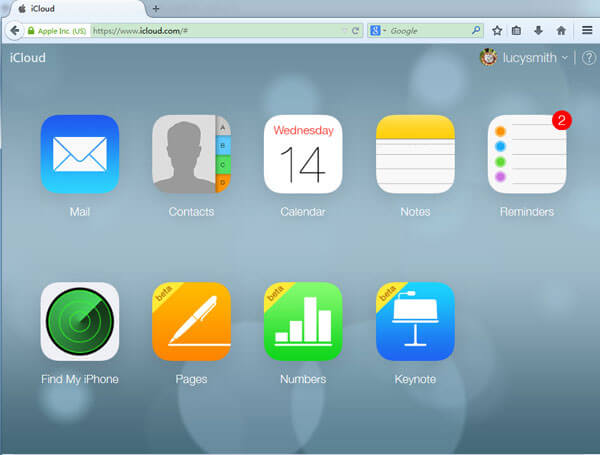
Recupera le foto perse da iCloud
Fonedog iOS Data Recovery è un fantastico software di recupero di foto perse che può davvero aiutarti in un bind. Come? Bene, la domanda che dovremmo davvero porci è cosa succede quando cancelliamo i nostri dati dal nostro iPhone?
Per quanto crediamo che non appena sia stato eliminato, anche dalla nostra cartella "Eliminati di recente", 100% non è stato rimosso dal nostro telefono ancora. Ciò che viene eliminato, tuttavia, è il nostro accesso a tali dati, quindi quando eliminiamo una foto dai nostri album, eliminiamo il nostro accesso a quella foto anziché alla foto stessa?
I dati della foto finiscono per fluttuare nella memoria posteriore dei nostri iPhone e galleggiano senza meta fino a quando non vengono eliminati attraverso due metodi.
Il primo è un programma di pulizia che molti di noi possono utilizzare per liberare spazio e il secondo è quando la memoria che sta occupando è necessaria per alcune informazioni più recenti e più accessibili, i dati vengono quindi eliminati.
Fonedog iOS Data Recovery, d'altra parte, è un programma che può aiutarti ad accedere a quei file prima che ciò accada. Segui questi passaggi e puoi farlo utilizzando il miglior software di recupero delle immagini.
Scarica e installa Fonedog iOS Data Recovery su un computer o laptop.
Assicurati che non ci siano problemi di connettività tra il computer o il laptop e l'iPhone, idealmente, è stato collegato prima.
Per un minor numero di problemi, utilizzare il cavo originale in dotazione con l'iPhone quando si collega al computer o laptop o anche un cavo approvato da Apple per sicurezza.

Avvia Fonedog e connettiti al tuo dispositivo - Step1
Collega l'iPhone usando il cavo al computer o laptop, Fonedog iOS Data Recovery rileverà automaticamente il telefono e ti darà un'opzione per "Avvia scansione" per procedere.
Si prega di premere quel pulsante e attendere il termine del processo di scansione.
Si noti che il tempo di scansione può differire per utente, dipende da quante informazioni sono presenti nell'iPhone quando il processo è iniziato, come menzionato prima Fonedog iOS Data Recovery eseguirà la scansione non solo della memoria attiva a cui si ha pieno accesso, ma cercherà anche attraverso l'altra memoria dove potrebbero essere i dati mobili.
Non scollegare il tuo iPhone dal computer o laptop prima che il processo sia terminato, altrimenti potresti riscontrare un errore o due.
Non preoccuparti, ci vorranno solo pochi secondi o minuti per completare la scansione del tutto.

Avvia scansione - Step2
Ti verranno fornite alcune opzioni al termine della scansione, vedrai un numero di opzioni come Rullino fotografico, Streaming foto, Libreria foto, Contatti, Messaggi e molto altro ancora.
Puoi scegliere l'opzione più probabile che è più o meno il "Rullino" o qualsiasi altra cosa intitolata Foto nel titolo.
Come noterai, vedrai quanti file in ciascuna categoria sono stati recuperati in quanto verranno inseriti tra parentesi.
Seleziona le caselle preferite e scegli le foto perse da recuperare.

Scegli le foto perse da recuperare - Step3
Non recupererai tutto. Ora puoi visualizzare ciascun file separatamente per verificare se quelle sono le foto che potresti voler recuperare o almeno riporle sul tuo computer o laptop.
Scansionali manualmente e scegli quelli che vuoi recuperare. Ti verrà data un'opzione su quale cartella vuoi salvare i file all'interno del computer o laptop, scegli la cartella appropriata e fai clic su "Recuperare"e il gioco è fatto.
Sentiti libero di disconnettere il telefono o utilizzare un programma per spostare le foto sul telefono prima di disconnetterti.
Da non perdere:
Come funziona un recupero di immagine di iPhone?

Ripristina foto perse - Step4
Ecco qua, un'opzione piuttosto breve e ad alta probabilità che può recuperare le foto scelte senza sovrascrivere tutti i progressi della foto corrente. Sebbene questa sia un'opzione molto fattibile, hai ancora un paio di opzioni ora che hai già acquistato Fonedog iOS Data Recovery.
iTunes è un fantastico programma di supporto per iPhone e quando alcuni iPhone o iPad sono stati rilasciati qualche anno fa, non si poteva fare molto con loro se non lo si collegava a iTunes.
Al giorno d'oggi, tuttavia, molti iPhone o dispositivi iOS possono funzionare come autonomi. Nel caso in cui tu colleghi il tuo dispositivo iOS abbastanza spesso al computer o laptop che ha iTunes, un'altra porta ti si è aperta. Dai un'occhiata a questi passaggi per rendere le cose più facili da recuperare:
Installa Fonedog iOS Data Recovery su un computer o laptop, lo stesso computer o laptop deve avere il tuo account iTunes principale ed è stato collegato al tuo dispositivo iOS di recente o abbastanza spesso.
Ora guarda a sinistra, ci sono opzioni 4 fin da ora e dovrai scegliere la seconda intitolata "Ripristina dai file di backup di iTunes".
Fonedog iOS Data Recovery leggerà automaticamente il tuo iTunes e ti mostrerà alcune opzioni per il passaggio successivo.

Scarica e avvia Fonedog - Step #1
Al termine della scansione, ti verranno fornite le opzioni su quale data desideri ripristinare.
Tieni presente che ogni volta che colleghi il tuo dispositivo iOS a iTunes, quella parte di sincronizzazione sta effettivamente eseguendo un backup per il tuo dispositivo iOS.
Puoi scegliere l'ultima opzione da recuperare, ma alcuni preferiscono file più vecchi solo per sicurezza, qualunque cosa tu pensi sia meglio, per favore, scegli e premi "Avvio scansione."
Il processo di scansione potrebbe richiedere del tempo, ma per favore non spegnere il programma o il computer o il laptop prima che finisca.

Selezionare i file da scansionare - Passaggio #2
Scegli l'opzione migliore per recuperare le tue foto e procedere semplicemente spunta le caselle giuste e poi premi "Ripristina".
Scegli la cartella corretta e fai clic sull'ultimo "Recuperare"e il gioco è fatto.
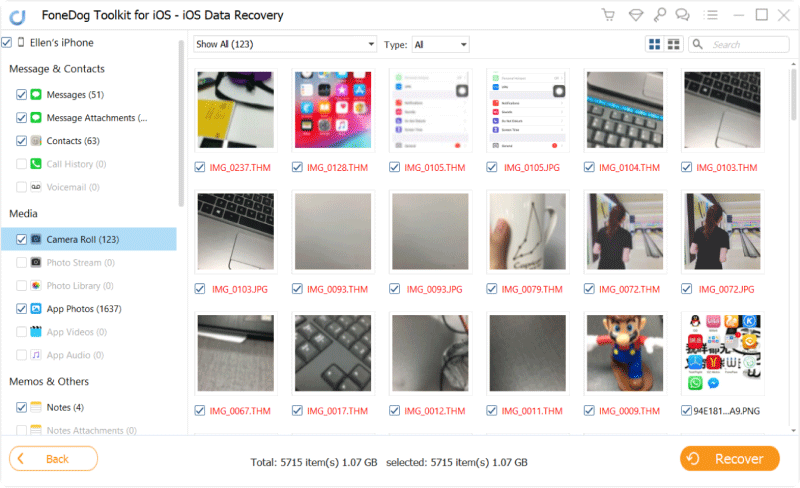
Recupera le foto perse - Passaggio #3
È stato piuttosto semplice e la maggior parte delle persone probabilmente non avrà problemi con questa opzione se non usano iTunes troppo. In tal caso, c'è ancora un'ultima opzione.
Come la maggior parte degli utenti, se hai utilizzato iCloud ma non desideri che l'intera cartella venga sovrascritta, questa potrebbe essere l'opzione che fa per te. Segui questi passaggi e sarai in grado di scegliere quali file desideri.
Esegui Fonedog iOS Data Recovery e scegli la terza opzione intitolata "Ripristina dai file di backup di iCloud".
Noterai che verrai indirizzato a una pagina di accesso familiare per iCloud. Inserisci nome utente e password per procedere.

Accedi Account iCloud - 1
Dopo la scansione, è possibile scegliere vari dati da recuperare. A partire da ora, ti consigliamo di concentrarti sulle foto.
Fai clic sulle caselle di spunta destra e quindi su "Ripristina".
Scegli la cartella preferita in cui salvare le foto e completa il passaggio finale in "Recuperare."
Ti potrebbe piacere:
iCloud Photos Recovery - Come posso farlo?
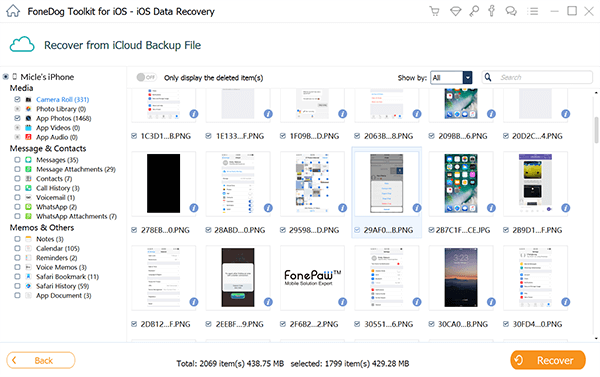
Correggi le foto perse da iCloud Backup - 2
Ora hai finito e hai restituito le tue foto più vecchie senza sovrascrivere quelle più recenti e puoi continuare a utilizzare Fonedog iOS Data Recovery per recuperare i file mancanti.
Scrivi un Commento
Commento
iOS Data Recovery
Ci sono tre modi per recuperare i dati cancellati da un iPhone o iPad.
Scarica Gratis Scarica GratisArticoli Popolari
/
INTERESSANTENOIOSO
/
SEMPLICEDIFFICILE
Grazie! Ecco le tue scelte:
Excellent
Rating: 4.7 / 5 (Basato su 95 rating)